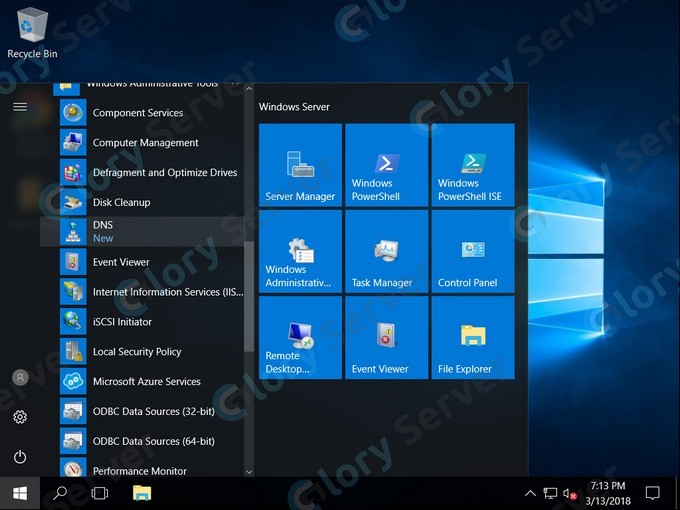آموزش نصب DNS در ویندوز سرور

نکته مهم : قبل از نصب DNS بر روی سرور مجازی خود حتماً باید آدرس IP سرور خود را به صورت استاتیک تنظیم کرده باشید ؛ در غیر این صورت با خطا در هنگام نصب روبهرو خواهید شد.
1- ابتدا Server Manager خود را باز کنید.

2- بر روی گزینه Add Roles and Features کلیک کرده تا صفحه اضافه کردن رولها باز شود.
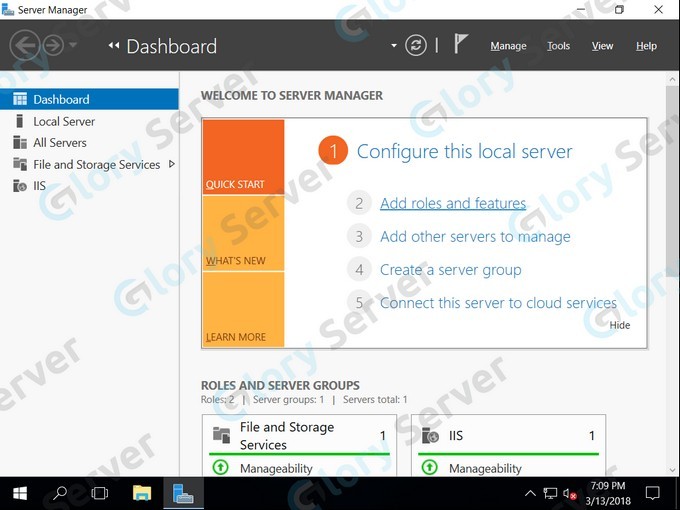
3- در صفحه باز شده ، بر روی Next کلیک کنید.
4- سپس بر روی Role-based or features-based installation کلیک کرده و Next را بزنید.
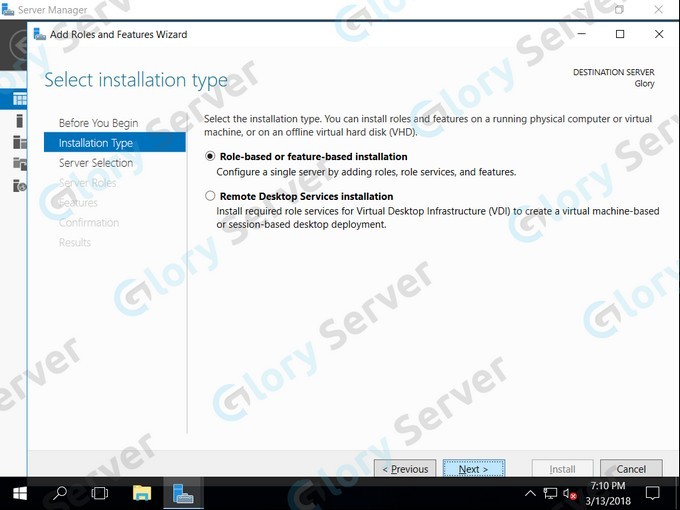
5- در این بخش Select a server from the server pool را زده و نام سرور خود را در کادر زیر انتخاب نمایید و در نهایت بر روی Next کلیک کنید.
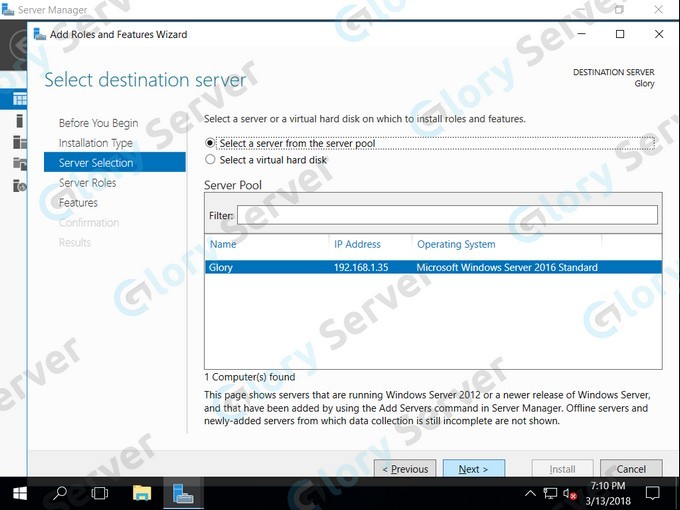
6- در این بخش عبارت DNS Server را یافته و تیک آن را بزنید.
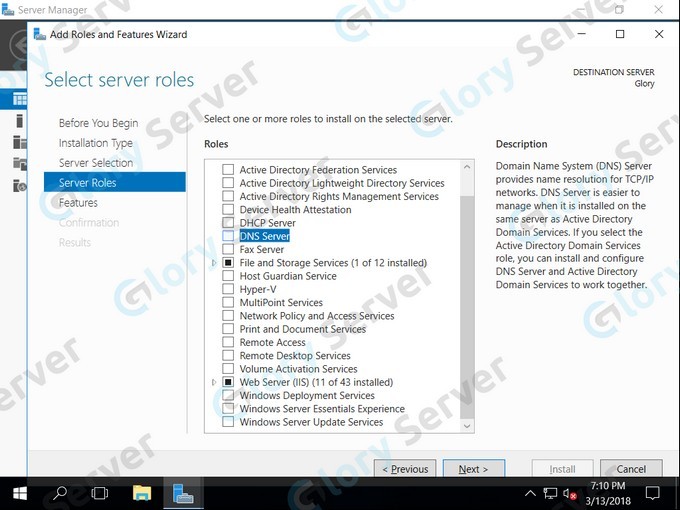
پس از زدن تیک DNS Server ، ویندوز به شما پیغامی مبنی بر نصب چند Features لازم را برای کنترل DNS خواهد داد ، در این بخش بر روی Add Features کلیک کرده و Next را بزنید.
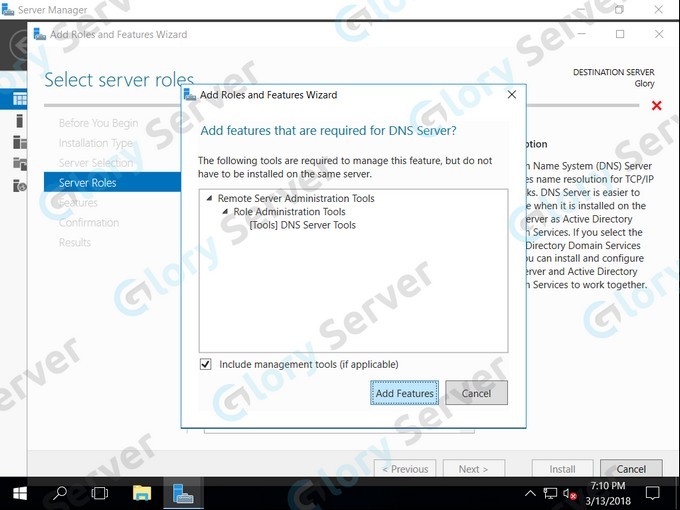
7- صفحه Features و DNS Server را بدون تغییر رد کرده و در پایان بر روی Install کلیک نمایید.

در ادامه منتظر بمانید تا DNS سرور بر روی سرور شما نصب گردد.
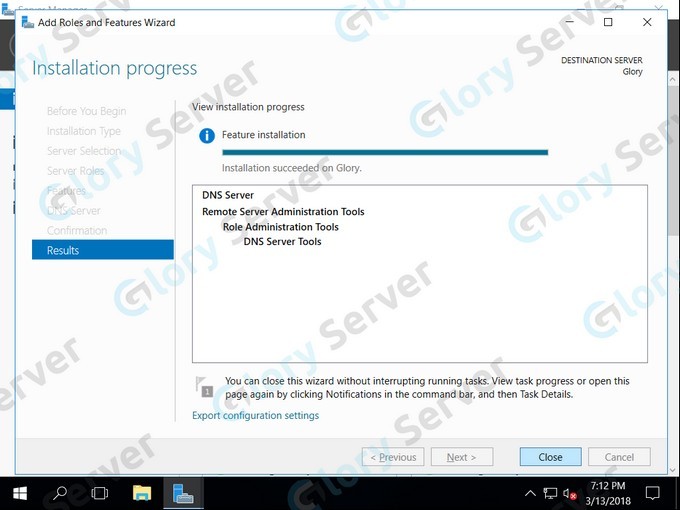
باز کردن کنسول مدیریت DNS در ویندوز سرور 2016
پس از نصب کامل رول DNS سرور بر روی سرور مجازی ویندوز سرور 2016 به نحوه باز کردن DNS Management یا همان کنسول مدیریت DNS به چند روش مختلف خواهیم پرداخت.
روش اول : باز کردن کنسول DNS از منوی استارت
منوی استارت را باز کرده و Administrative Tools را انتخاب کنید.
در منوی باز شده بر روی DNS کلیک کرده تا کنسول مدیریت DNS باز شود.